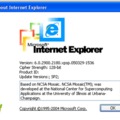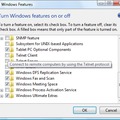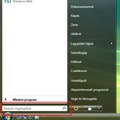Az alábbi hiba megoldása elég banális, csak én kezdtem bonyolultan a keresését.
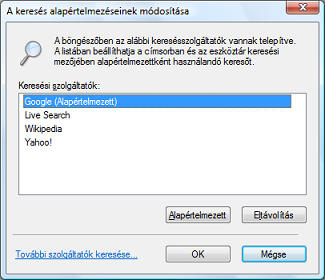 Talán azért, mert Windows Vista Ultimate-m van, ami eredetileg angol nyelvű és arra van telepítve a magyar nyelvi csomag, de nekem az IE7-ben a Google keresés a címsor melletti keresővel, mindig a www.google.co.uk oldal segítségével keresett. Ezt szerettem volna átállítani www.google.hu -ra. Hiába töröltem a keresési szolgáltatók közül és adtam hozzá újra, ez nem változott, függetlenül attól, hogy minden területi beállítás magyar, és az IE7 nyelv-preferencia sorrendje is magyarral kezdődik.
Talán azért, mert Windows Vista Ultimate-m van, ami eredetileg angol nyelvű és arra van telepítve a magyar nyelvi csomag, de nekem az IE7-ben a Google keresés a címsor melletti keresővel, mindig a www.google.co.uk oldal segítségével keresett. Ezt szerettem volna átállítani www.google.hu -ra. Hiába töröltem a keresési szolgáltatók közül és adtam hozzá újra, ez nem változott, függetlenül attól, hogy minden területi beállítás magyar, és az IE7 nyelv-preferencia sorrendje is magyarral kezdődik.
Ilyenkor kell a "További szolgáltatók keresése" linket megnyomni, ami arra az oldalra linkel, ahol a szolgáltatókat lehet kiválasztani és hozzáadni. Sajnos ez nem jelenik meg magyarul (bár engem nem zavar) és ennek jobb oldalán van lehetőség a saját készítésére. Le is van írva, hogy ezt hogyan kell megtenni.
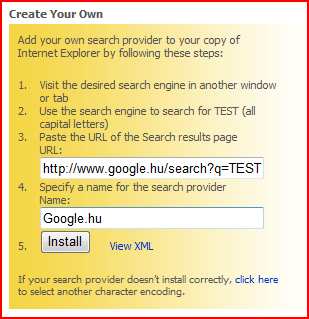
A 4. pontban lehet elnevezni a szolgáltatót és az Install gomb megnyomására feljön a megerősítő ablak, amivel be lehet tenni a listába. (Még arra is van lehetőség, hogy ez legyen az alapértelmezett keresési szolgáltató.
Tényleg egyszerű (ha már tudod hogyan kell csinálni).